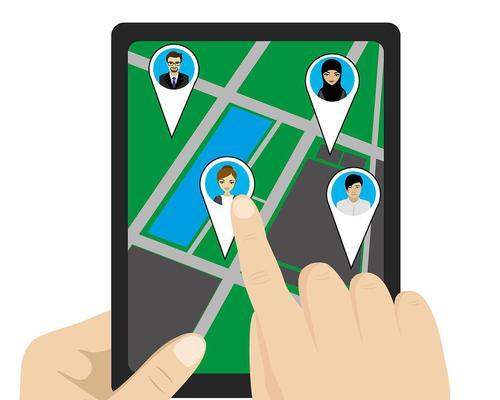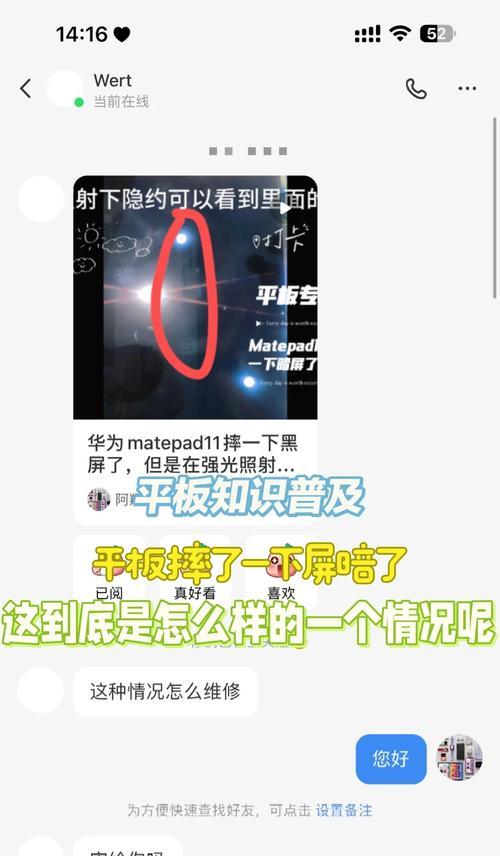在享受动画片带来的乐趣时,遇到电脑屏幕黑屏无疑是一件令人沮丧的事情。屏幕突然黑掉可能是由多种原因引起的,从硬件故障到软件设置问题都有可能。本文将深入探讨导致电脑屏幕看动画片黑屏的原因,并提供一系列解决问题的步骤和注意事项,帮助您尽快恢复正常观看体验。
一、显卡驱动问题
显卡驱动程序是连接您的电脑硬件与软件的桥梁,如果驱动过时或损坏,可能会导致屏幕在播放视频时黑屏。
解决步骤:
1.更新显卡驱动程序:访问显卡制造商的官方网站,下载并安装最新的驱动程序。
2.回滚驱动程序:如果更新后问题依旧,尝试回滚到之前的版本。
3.使用驱动更新工具:使用第三方软件,如DriverBooster,帮助自动检测和更新驱动程序。
注意事项:
在更新驱动程序之前,确保备份当前系统状态,以防万一出现问题可以迅速恢复。
更新驱动程序时,请确保电脑连接到稳定的电源和互联网。
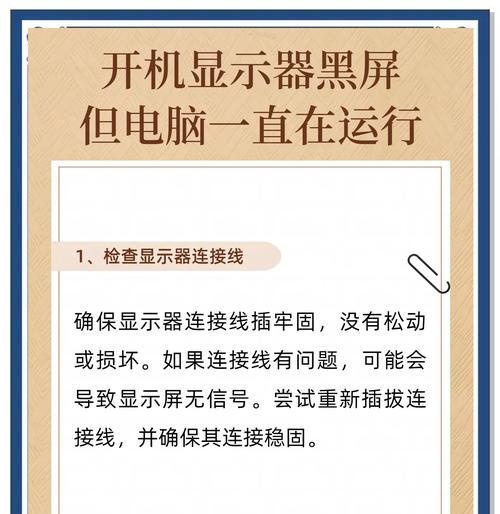
二、显示器硬件故障
显示器自身可能存在故障,如屏幕损坏、连接线松动或损坏等。
解决步骤:
1.检查连接线:确保显示器的HDMI、VGA或其他视频连接线牢固地连接在电脑和显示器上。
2.测试其他显示器:如果条件允许,尝试连接另一个显示器来排除硬件问题。
3.检查电源:确保显示器电源开关打开且电源线连接正常。
注意事项:
如果显示器出现物理损坏,需要联系专业维修人员进行维修或更换。
考虑显示器的保修期限,在保修期内可享受免费维修服务。
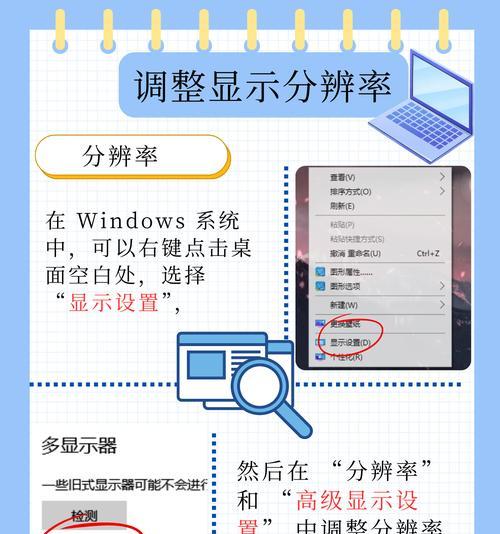
三、视频播放软件问题
视频播放软件可能出现故障或不兼容,导致在播放过程中屏幕黑屏。
解决步骤:
1.尝试不同的播放器:使用其他视频播放软件(如VLC、PotPlayer)打开动画片。
2.更新播放软件:确保您的视频播放器软件为最新版本。
3.检查视频文件:用不同的视频文件测试,排除视频文件损坏的可能性。
注意事项:
有些视频格式可能不被某些播放器支持,尝试使用兼容性更强的播放器。
如果播放器设置不当(如硬件加速功能)也可能导致黑屏,适当调整播放器设置。

四、电脑系统问题
操作系统出现问题,比如系统文件损坏,也可能导致屏幕黑屏。
解决步骤:
1.系统文件检查:使用系统自带的文件检查工具,如sfc/scannow命令。
2.系统更新:确保操作系统更新到最新版本。
3.启动安全模式:在安全模式下测试,看是否还会出现黑屏问题。
注意事项:
在进行系统文件检查或更新前,备份重要数据。
如果系统更新后问题加剧,考虑使用系统还原功能。
五、电源管理设置问题
电脑的电源管理设置可能配置不当,导致在播放动画片时自动进入睡眠模式或关闭显示器。
解决步骤:
1.检查电源选项:进入控制面板的电源选项,查看屏幕关闭时间和睡眠设置。
2.调整设置:适当延长屏幕关闭时间和睡眠状态时间,或者完全禁用这些功能。
注意事项:
不建议完全禁用睡眠模式,因为它是节省能源和保护电脑硬件的重要功能。
六、散热问题
电脑长时间运行或在高温环境下工作,可能导致散热不良,系统为了保护硬件会自动关闭显示器。
解决步骤:
1.清理灰尘:定期清理电脑内部灰尘,保持散热良好。
2.检查风扇工作状态:确保风扇运转正常,并且没有异响。
3.改善通风环境:将电脑放置在通风良好的地方,并避免直射阳光。
注意事项:
如果电脑经常出现过热问题,可能需要更换散热器或咨询专业人士进行更深入的检查。
综合以上
电脑屏幕在观看动画片时黑屏的原因多种多样,可能是显卡驱动、显示器硬件、视频播放软件、操作系统、电源管理设置或散热问题导致。解决这些问题时,需要一步步排查并采取相应的解决措施。在处理过程中,一定要注意备份重要数据,并确保电脑连接到稳定的电源和互联网。通过细致的检查和正确的处理,您将能够尽快恢复您的电脑屏幕,继续享受动画片带来的快乐。